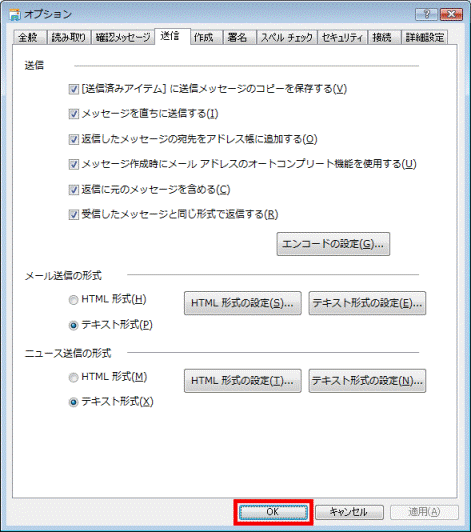Q&Aナンバー【7107-2967】更新日:2008年1月30日
このページをブックマークする(ログイン中のみ利用可)
[Windows メール] 送信したメールが「送信済みアイテム」に保存されません。
| 対象機種 | すべて |
|---|---|
| 対象OS |
|
 質問
質問
Windows メールで送信したメールが「送信済みアイテム」に保存されません。送信したメールを「送信済みアイテム」フォルダに保存する方法を教えてください。
 回答
回答
Windows メールには、メールを送信した後に、そのメールのコピーを「送信済みアイテム」に保存する機能があります。
送信したメールのコピーを「送信済みアイテム」に保存するときは、次の手順で設定します。

送信したメールのコピーを「送信済みアイテム」に保存するときは、次の手順で設定します。

- Windows メールを起動します。
- 「ツール」メニュー→「オプション」の順にクリックします。
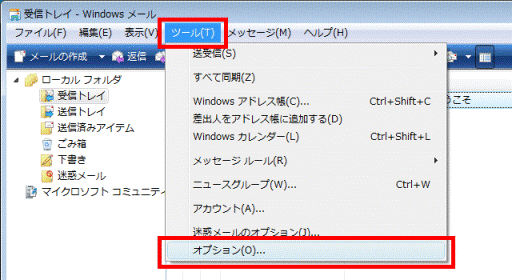
- 「オプション」が表示されます。
「送信」タブをクリックします。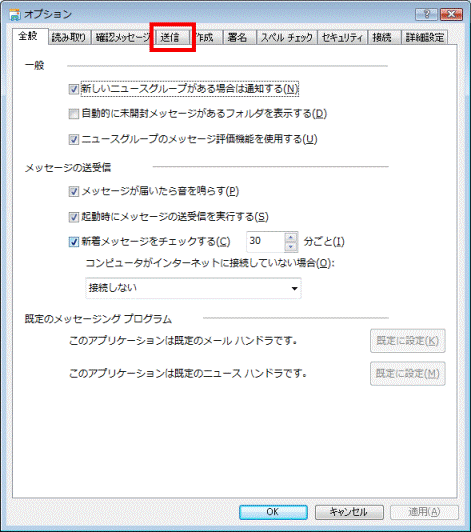
- 「送信」欄にある「[送信済みアイテム] に送信メッセージのコピーを保存する」をクリックし、チェックを付けます。
![[送信済みアイテム] に送信メッセージのコピーを保存する](../private/200801/2200000033/003.gif)
- 「OK」ボタンをクリックします。